TIFF คืออะไร? ไฟล์ที่มีนามสกุล ".tif" หรือ ".tiff" เรียกว่าไฟล์ TIFF ซึ่งย่อมาจาก Tagged Image File Format นี่คือรูปแบบไฟล์คอมพิวเตอร์ที่ใช้เก็บภาพกราฟิกแรสเตอร์สูง TIFF รองรับการบีบอัดแบบไม่สูญเสียข้อมูล ซึ่งทำให้ข้อมูลภาพไม่สูญหาย ทำให้รูปแบบภาพนี้ค่อนข้างเป็นที่นิยมในอุตสาหกรรมที่ต้องการภาพถ่ายคุณภาพสูง เช่น ช่างภาพ ศิลปินกราฟิก และอุตสาหกรรมการพิมพ์ หากต้องการเรียนรู้เพิ่มเติมเกี่ยวกับรูปแบบนี้ บทความนี้ ไฟล์ TIF และ TIFF คืออะไร อาจมีประโยชน์
และเช่นเดียวกับรูปแบบรูปภาพอื่นๆ รูปภาพ TIFF นั้นจัดการได้ยากเมื่อพูดถึงไฟล์หลายร้อยหรือหลายพันไฟล์ ในกรณีนี้ จะเป็นประโยชน์ถ้าเราสามารถจัดประเภทรูปภาพ TIFF และแปลงเป็นไฟล์ PDF ในบทความต่อไปนี้ เราจะแสดงรายการตัวแปลง TIFF เป็น PDF ที่ใช้งานง่ายหลายตัวบน Windows, Mac และแพลตฟอร์มออนไลน์ที่จะช่วยให้งานของคุณง่ายขึ้น
สารบัญ
ส่วนที่ 1. แปลง TIFF เป็น PDF บน Windows 10
ส่วนที่ 2. แปลงไฟล์ TIFF เป็น PDF บน Mac
ส่วนที่ 1. แปลง TIFF เป็น PDF บน Windows 10
มีฟีเจอร์ในตัวในแอพ Photo บน Windows 10 ที่เรียกว่า Microsoft Print to PDF ซึ่งสามารถช่วยให้ผู้ใช้ Windows 10 พิมพ์เอกสารใดๆ รวมถึงไฟล์ TIFF เป็น PDF นี่คือวิธีการทำงาน ตอนนี้ในคอมพิวเตอร์ Windows 10 กับฉัน
ขั้นตอนที่ 1. เปิดรูปภาพ TIFF ที่คุณต้องการแปลงเป็น PDF ด้วยแอพ Photo จากนั้นกด "Ctrl + P" บนแป้นพิมพ์เพื่อเปิดตัวเลือก "พิมพ์" หากคุณต้องการแปลงไฟล์ TIFF หลายไฟล์เป็น PDF เพียงจัดระเบียบไฟล์ TIFF ล่วงหน้าแล้วเลือกไฟล์ทั้งหมดด้วยเมาส์ของคุณ จากนั้นกดทางลัด "พิมพ์"
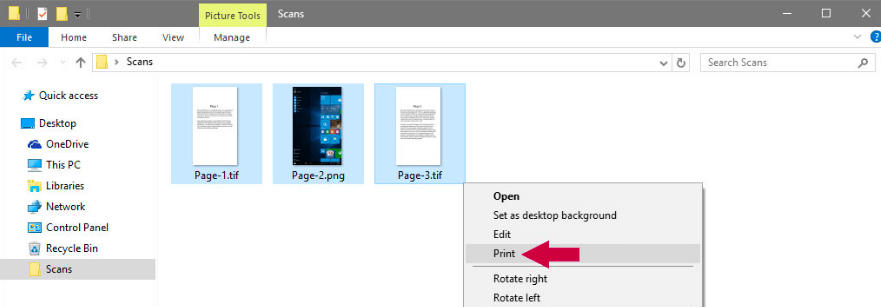
ขั้นตอนที่ 2 กล่องโต้ตอบ "พิมพ์" รูปภาพจะปรากฏขึ้น ในตัวเลือก "เครื่องพิมพ์" ให้เลือก "Microsoft Print to PDF" จากรายการเครื่องพิมพ์แบบเลื่อนลง จากนั้นคุณปรับแต่งขนาดหน้าและคุณภาพงานพิมพ์ของ PDF ที่แปลงแล้วได้ หากรูปภาพ TIFF ที่คุณเลือกมีขนาดไม่เท่ากัน เพียงทำเครื่องหมายที่ตัวเลือก "ปรับรูปภาพให้พอดีกับกรอบ" เพื่อให้แน่ใจว่ารูปภาพจะพอดีกับหน้า PDF ที่ส่งออก
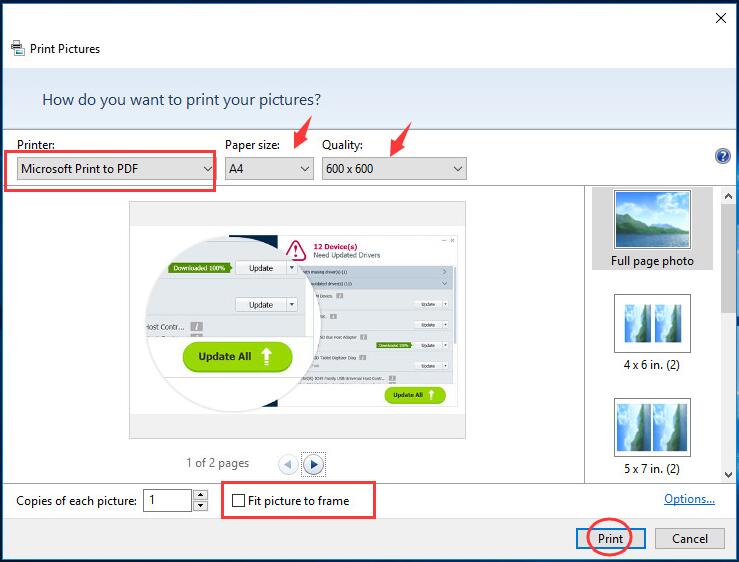
เมื่อตั้งค่าทุกอย่างตามต้องการแล้ว ให้กดปุ่ม "พิมพ์"
ขั้นตอนที่ 3 ในที่สุด ตั้งชื่อเอาต์พุต PDF และเลือกตำแหน่งที่จะบันทึก จากนั้นคลิก "บันทึก"
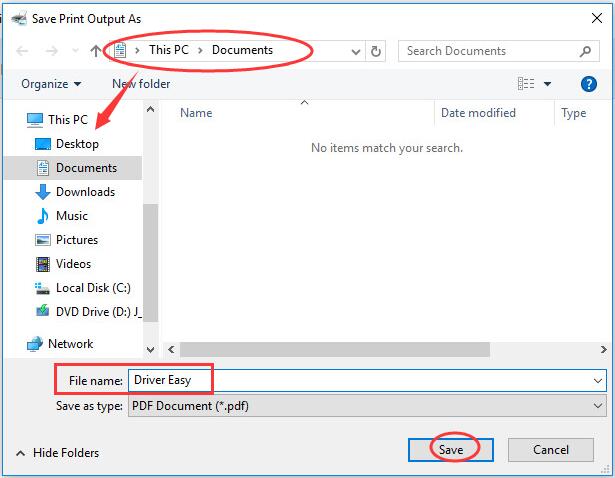
ทันที PDF ใหม่จะถูกสร้างขึ้นด้วยรูปภาพ TIFF ของคุณ ไปตรวจสอบไฟล์ได้ทุกที่ที่คุณจัดเก็บไว้ตอนนี้
เคล็ดลับ
"หากคุณไม่เห็น "Microsoft Print to PDF" แสดงในรายการเครื่องพิมพ์ แสดงว่ายังไม่ได้เปิดใช้งานบนคอมพิวเตอร์ของคุณ แต่อย่ากังวล เพียงทำตามโพสต์นี้ในชุมชน Microsoft เพื่อเรียนรู้ วิธีรับ Microsoft Print เป็น PDF บน Windows 10 ของ คุณ "
ส่วนที่ 2. แปลงไฟล์ TIFF เป็น PDF บน Mac
บนคอมพิวเตอร์ Mac ยังมีแอปพลิเคชันในตัวเพื่อช่วยคุณแปลง TIFF เป็น PDF นั่นคือแอป Preview ซึ่งเปิดเอกสารส่วนใหญ่ของคุณและบันทึกเป็นไฟล์ PDF ตอนนี้เรามาดูกันว่ามันทำงานอย่างไร
ขั้นตอนที่ 1. เลือกรูปภาพ TIFF ทั้งหมดที่คุณต้องการแปลง จากนั้นคลิกขวาที่รูปภาพเหล่านั้น ตอนนี้เลือก "เปิดด้วย" > "Preview" บนเมนูเปิด
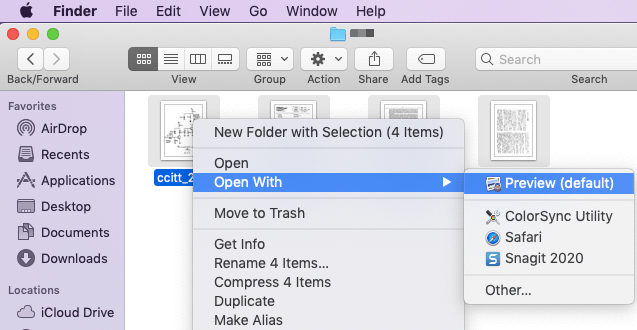
ขั้นตอนที่ 2 ลากและวางบนคอลัมน์แสดงตัวอย่างด้านซ้ายเพื่อเปลี่ยนลำดับของรูปภาพ TIFF หากคุณต้องการเปลี่ยนการวางแนวของรูปภาพ เพียงคลิกที่รูปภาพแล้วกดไอคอน "การวางแนว" ที่แถบเครื่องมือด้านบน
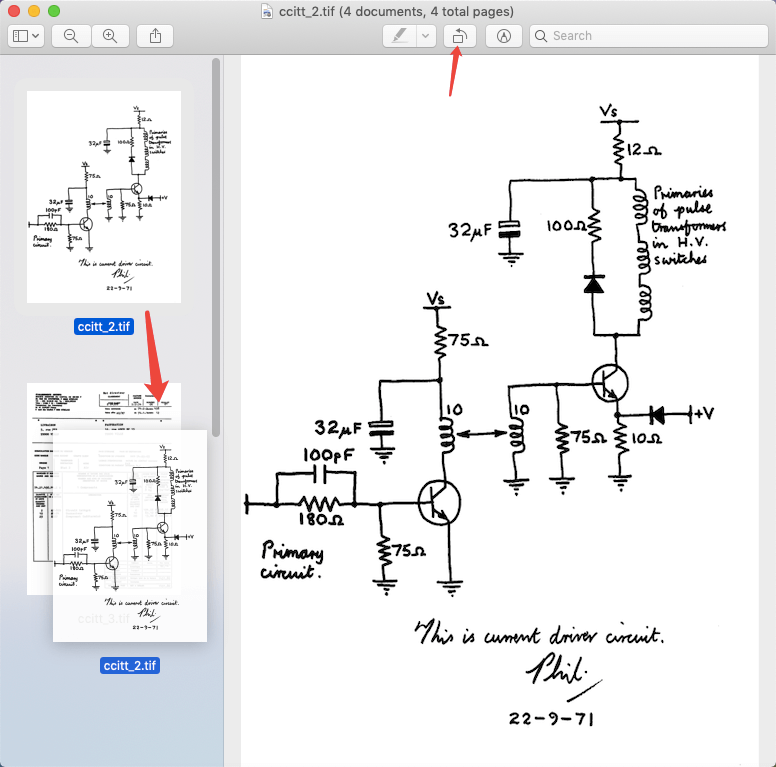
ขั้นตอนที่ 3 คลิกที่แท็บ "ไฟล์" และเลือก "พิมพ์" จากเมนูแบบเลื่อนลง หน้าต่างการตั้งค่าจะปรากฏขึ้น เลือก "บันทึกเป็น PDF" ที่อินเทอร์เฟซด้านล่างซ้าย
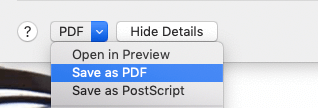
ขั้นตอนที่ 4 จากนั้นกล่องโต้ตอบ "บันทึกเป็น" จะเปิดขึ้น คุณสามารถตั้งชื่อไฟล์และเลือกตำแหน่งสำหรับจัดเก็บ จากนั้นอย่าลืมเปลี่ยนชื่อนามสกุลเป็น ".pdf" สุดท้าย คลิก "บันทึก" เพียงเท่านี้ รูปภาพ TIFF ของคุณจะถูกแปลงเป็นไฟล์ PDF
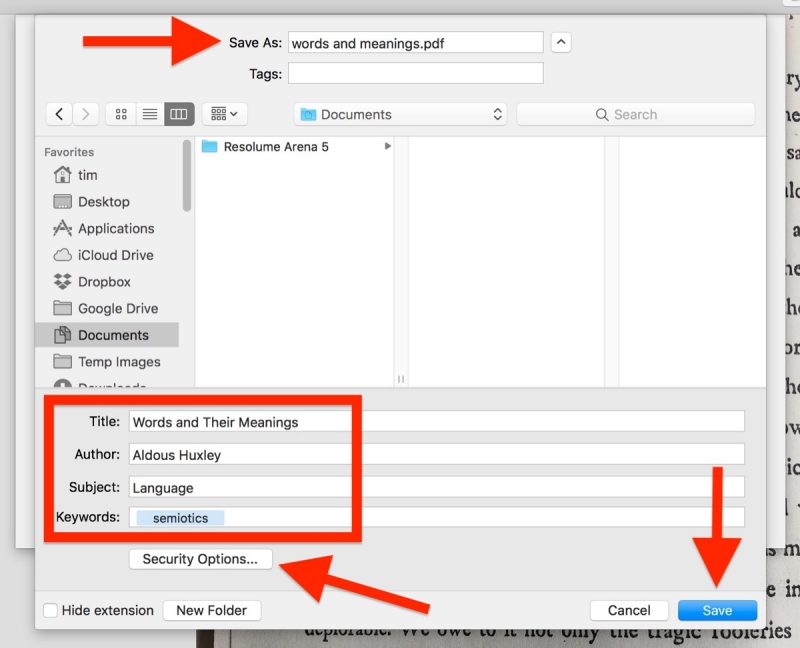
เคล็ดลับ
"หาก PDF ที่คุณสร้างเป็นความลับ เพียงเข้ารหัส PDF ใน"ตัวเลือกความปลอดภัย" ก่อนที่คุณจะกดปุ่ม "บันทึก" แต่ถ้าการแปลงเสร็จสิ้นแล้ว คุณสามารถเพิ่มรหัสผ่านเพื่อ ป้องกัน PDF บน EasePDF ได้ "
ส่วนที่ 3. ใช้ตัวแปลง TIFF เป็น PDF ออนไลน์
โปรแกรมแปลงไฟล์ออนไลน์จะช่วยให้คุณแปลงไฟล์ TIFF เป็น PDF ได้ทุกที่ ไม่ว่าคุณจะใช้คอมพิวเตอร์ Mac, Windows หรือ Linux หรือโทรศัพท์ iPhone และ Android คุณจะพบเครื่องมือแปลงไฟล์ TIFF เป็น PDF ออนไลน์นับพันรายการเมื่อคุณค้นหาบน Google วันนี้เราเพิ่งมาแนะนำเครื่องมือแปลงไฟล์ที่ง่ายที่สุดสำหรับคุณ
ขั้นตอนที่ 1 เข้าถึง tiff2pdf.com และกดปุ่ม "อัปโหลดไฟล์" เพื่อเพิ่มไฟล์ TIFF ทั้งหมดของคุณ
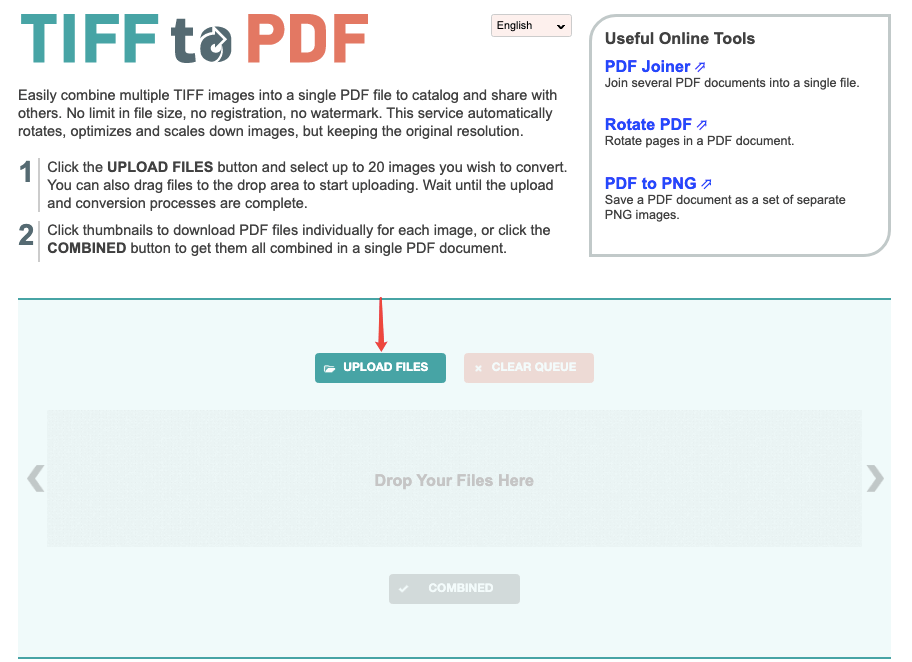
ขั้นตอนที่ 2 เมื่อไฟล์ TIFF ทั้งหมดที่คุณเลือกถูกอัปโหลดไปยังเซิร์ฟเวอร์ ให้คลิกปุ่ม "COMBINED" ที่ด้านล่างสุดเพื่อดาวน์โหลดไฟล์ PDF ที่แปลงแล้ว เสร็จแล้วเหรอ ง่ายมากเหรอ?
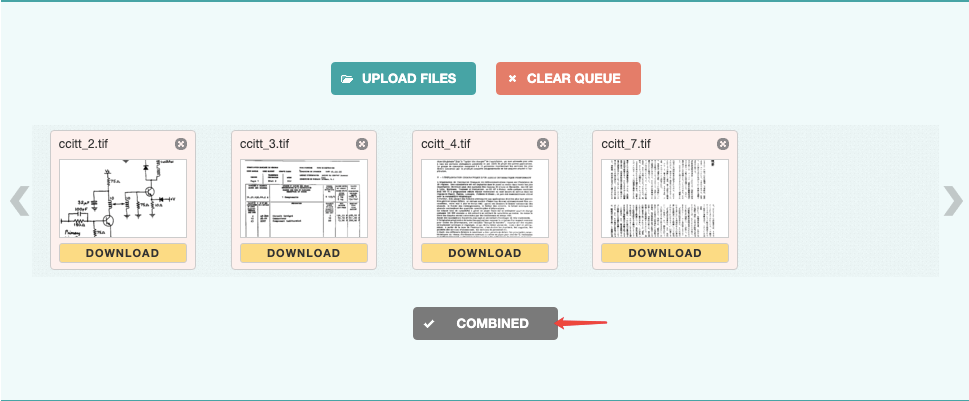
ส่วนที่ 4. ใช้ตัวแปลงเดสก์ท็อป TIFF เป็น PDF
สามวิธีก่อนหน้านี้ที่เราแสดงรายการนั้นฟรีและเรียบง่าย แต่สำหรับผู้ที่ต้องการจัดการกับเอกสาร PDF ตลอดเวลา เราขอแนะนำให้คุณใช้โปรแกรมแก้ไข PDF แบบมืออาชีพที่เรียกว่า PDFelement ในกรณีที่คุณมีข้อกำหนดอื่นๆ ในการทำงานประจำวันของคุณ โปรแกรมนี้ทำงานบนโทรศัพท์ Windows, Mac, iPhone และ Android
ขั้นตอนที่ 1. ดาวน์โหลดและติดตั้ง PDFelement บนอุปกรณ์ของคุณ
ขั้นตอนที่ 2 เรียกใช้โปรแกรมและเลือก "รวม PDF" บนอินเทอร์เฟซหลัก
ขั้นตอนที่ 3 ในหน้าต่าง "รวมไฟล์" เลือก "เพิ่มไฟล์" เลือกรูปภาพ TIFF เป้าหมายจากอุปกรณ์ของคุณแล้วคลิก "เปิด" จากนั้นคลิก "ถัดไป" เพื่อเริ่มแปลง TIFF เป็น PDF ไฟล์ PDF ที่แปลงแล้วจะเปิดโดยอัตโนมัติใน PDFelement

ด้วย PDFelement คุณยังสามารถแปลง PDF เป็น Word , Excel, PPT, JPG, PNG ฯลฯ และ แก้ไข PDF ด้วยเครื่องมือที่ยอดเยี่ยมมากมาย เป็นโซลูชันแบบครบวงจรสำหรับการใช้งาน PDF ทุกวัน
ในการแปลง TIFF เป็น PDF ฟรี คุณสามารถใช้ Microsoft Print เป็น PDF บน Windows และแอพ Preview บน Mac นอกจากนี้ โปรแกรม แปลงไฟล์ออนไลน์ ฟรีสามารถแก้ปัญหานี้ได้อย่างรวดเร็ว หากคุณกำลังมองหาตัวแปลงที่ครอบคลุมซึ่งไม่เพียงแต่ให้บริการ TIFF เป็น PDF เท่านั้น P DFelement คือตัวเลือกอันดับหนึ่งของคุณ
บทความนี้เป็นประโยชน์หรือไม่? ขอบคุณสำหรับความคิดเห็นของคุณ!
ใช่ หรือ ไม่























